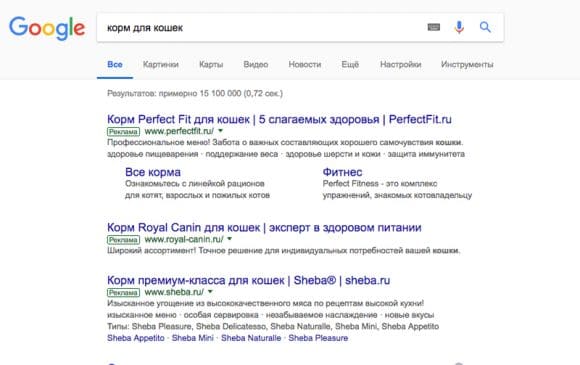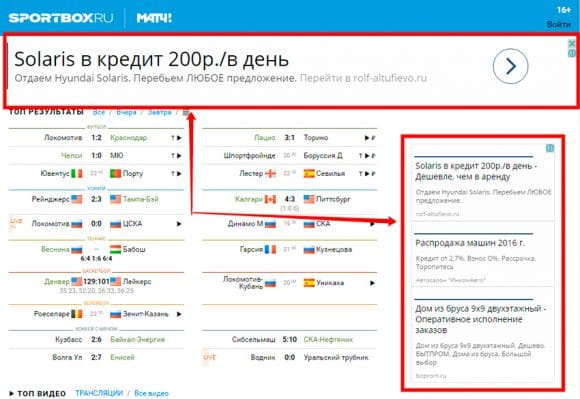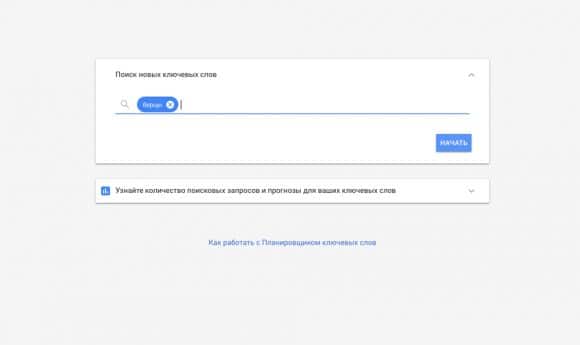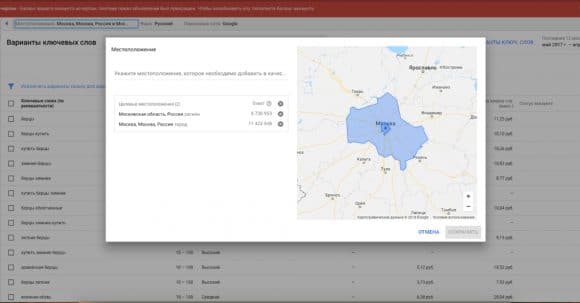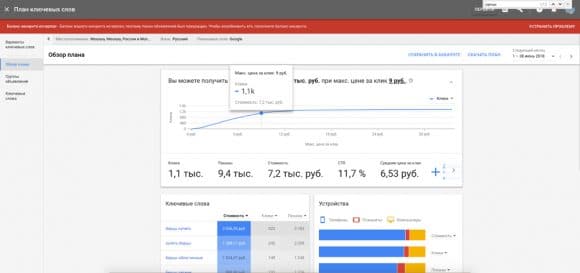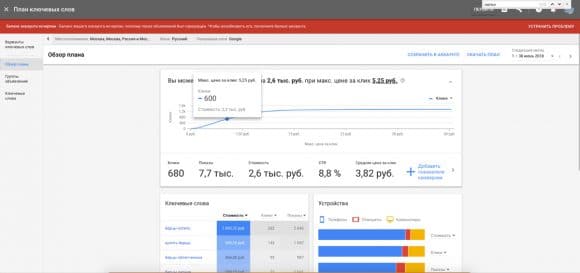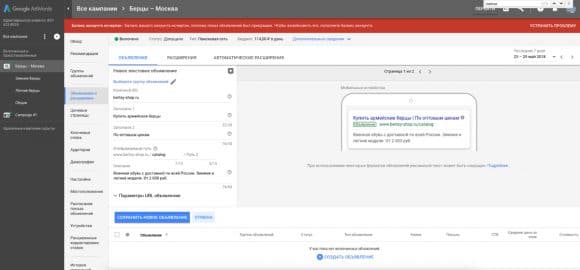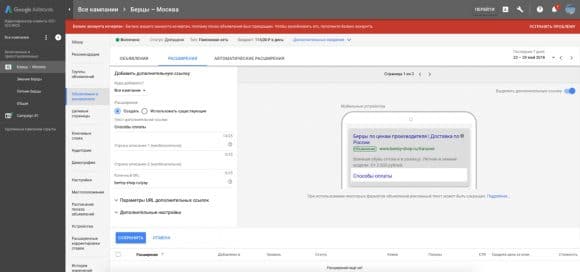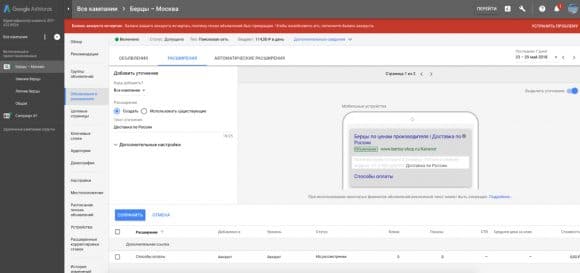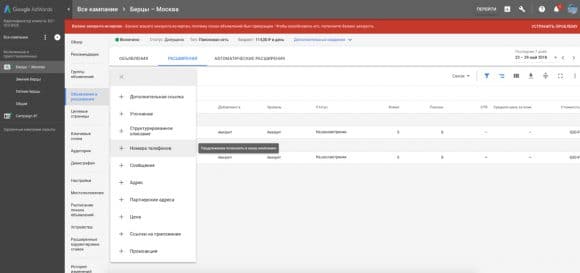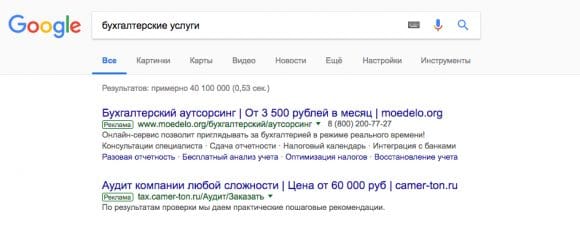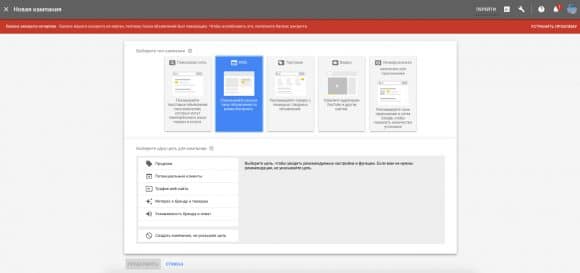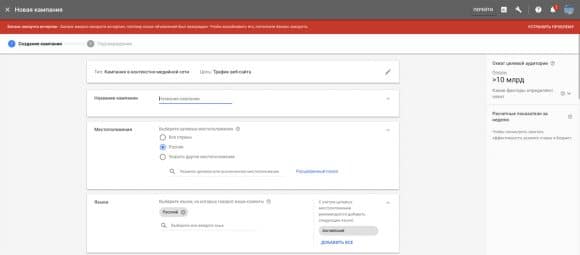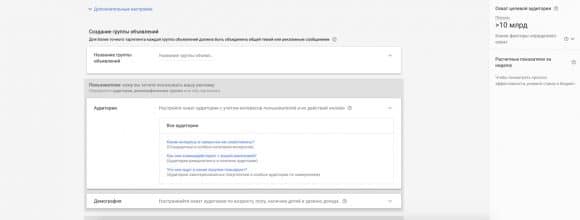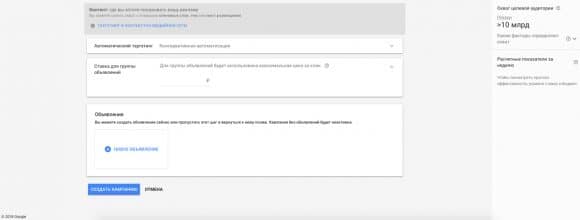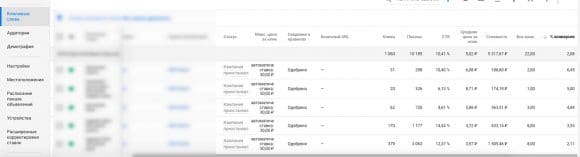Настройка google adwords: пошаговая инструкция с картинками
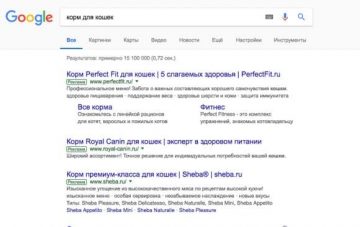
Довольно часто к нам приходят клиенты, которые хотят быстрое привлечение клиентов. На мой ответ, что это только контекстная реклама, практически всегда звучит ответ: “А, Директ!? Пробовал, конкуренция большая, клик дорогой! А в Google я не рекламируюсь, потому что ничего там не понимаю!”. И я подумал, а почему бы и нет. И подготовил специальную статью-инструкцию, в которой разберем, что такое настройка Google Adwords.
И давайте сразу. Инструкция, она же пошаговая настройка, предназначена для новичков. В ней пошагово разберем, как создать первую рекламную кампанию в гугл адвордс самостоятельно, и расскажу рекомендации и тонкости, которые помогут не слить бюджет. Польза очевидна. Вы сможете протестировать интересную Вам нишу на спрос не в стандартном Яндексе, а на новом поле.
Не Яндексом единым
Google Adwords – одна из разновидностей контекстной рекламы. Более подробно, что такое контекстная реклама, какая она бывает и как она может положительно влиять на Ваш бизнес, можете прочитать в нашей статье “Контекстная реклама сайта это… Ликбез по теме”. Но если кратко, то ее суть в том, что Ваш потенциальный клиент вводит определенный запрос, а в поиске, помимо обычных результатов, появляется Ваше предложение с пометкой “Реклама”.
Кроме поиска есть возможность рекламироваться на разных сайтах-партнерах, которые входят в Контекстно Медийную Сеть (КМС). В этом случае можно настроить рекламу не только по ключевым словам, но и по демографическим характеристикам, интересам, тематике площадок. Если сравнивать с тем же яндексом, то это прямой аналог РСЯ (Рекламной Сети Яндекса). Она работает по тому же принципу: пользователь ранее искал информацию о машине и теперь его преследует соответствующая реклама.
Так Google Adwords или Яндекс Директ?
У рекламной системы от Google есть прямой конкурент — наш российский Яндекс Директ. Многие противопоставляют между собой эти рекламные площадки. А зря – они отлично дополняют друг друга. Другое дело, когда ресурсы не позволяют быть в обеих одновременно. Например, у Вас небольшой бюджет или ограничено время. Чтобы сделать правильный выбор, нужно определить, какие цели Вы преследуете. Разберем, в каких случаях подойдет “Эдвордс”, а в каких — “Директ”:
Площадка
Google Adwords
Яндекс Директ
Охват
Больший охват за счет дополнительных площадок
Сильно уступает, если сравнивать не только Россию
Цена клика
Ниже в среднем по рынку
Все российские компании идут сюда — ставки высокие
Платформа
Преобладают мобильные устройства
В основном десктоп
Доп. таргетинги
Можно настраивать рекламу по демографии, интересам и темам
В основном только настройка по поисковым фразам
Интерфейс
Более сложный для новичка
Относительно легче освоить
Точность прогноза
Нельзя дать точную оценку рекламной кампании
Можно получить конкретные и более реалистичные цифры
Из чего состоит реклама в Google Adwords
Для начала нужно понимать, как устроена структура рекламы в сети. Всего здесь три уровня, которые Вам придется пройти, чтобы настроить правильное объявление.
Анализируем спрос и бюджет
Настройка контекстной рекламы google adwords начинается со сбора подходящих ключевых слов, по которым нас будут искать клиенты. На этом же этапе станет понятно, какой Вам нужен бюджет. Для этого, переходим в “Планировщик ключевых слов”. Чтобы перейти к планировщику, нажмите на ключик в правом верхнем углу интерфейса в гугл адвордс.
В появившемся окне введите ключевое слово, по которому Вас могут искать. Для примера возьмем магазин берцев. Так и вводим – “берцы”. Затем жмем “Начать”. Введите в поле общий ключ, который может входить в поисковые фразы ваших клиентов.
В новом окне появится большой список ключевых слов. Прежде чем начать настройку рекламы в гугл, установите нужный регион в меню “Местоположения”, которое расположено в левом верхнем углу. Для нашего магазина берцев мы выберем регионы показа в Москве и Московской области. Для каждого региона/города будет свой список слов, поэтому обязательно вбивайте именно необходимый Вам регион.
Далее нужно сгруппировать ключевые слова по определенным критериям. Тут все зависит от задач конкретной кампании. К примеру, если у Вас есть разные предложения в зависимости от размера, то группируйте слова по размерам. Для магазина берцев мы будем предлагать разные скидки на зимние и летние модели. Значит делим ключи по сезону. Вручную выделим все “зимние” запросы и определим их в соответствующую группу. Для зимних берцев создается отдельная группа: выделяем ключи и жмем на ссылку в синей плашке.
То же самое нужно проделать с летними берцами. И далее проходимся по всему списку, чтобы понять, нужна ли нам еще какая-то отдельная тематическая группа. Если нет – переносим все остальные слова в общую. Это рутинная, но очень ответственная задача. Постарайтесь рассмотреть весь список и тщательно отобрать подходящие слова. Если закончили, переходите в “Обзор плана”. Когда все ключевые слова отсортированы, переходим в обзор плана по ссылке в левом меню.
На этом экране видно, на какой бюджет и трафик стоит рассчитывать с выбранными ключевыми словами. Если у Вас фиксированный бюджет, то все, что Вам остается — просто посмотреть, сколько кликов Вы получите на эту сумму. Если Ваша цель — получить конкретное число заказов, тогда исходите из конверсии сайта.
Важно! Предположим, конверсия сайта — 5%. Вам нужно получить минимум 30 заказов из рекламы. Считаем: чтобы получить 1 заказ с конверсией 5% нам нужно 20 переходов (1/5*100). Значит для 30 заказов нужно получить 600 переходов (30*20). Что такое конверсия можно прочитать в нашей статье “Конверсия: что это и как посчитать правильно”.
Переключаем планировщик ключевых слов в режим “клики” и настраиваем бегунок на нужное число. Бегунок можно двигать по всему графику – цифры будут обновляться тут же. Получаем: чтобы получить 600 кликов, нужен бюджет в 2 600 рублей.
Когда ключевые слова собраны, а бюджет определен, можно приступать к созданию самой рекламной кампании – жмем “Сохранить в аккаунте” в правом верхнем углу. В появившемся окне укажите название кампании и бюджет, который только что рассчитали. Называйте кампании так, чтобы потом в списке Вы легко поняли, по какому принципу она создавалась. Лучше использовать в имени типы настроек и рекламируемую продукцию. Для магазина берцев кампании будет назваться “Берцы — Поиск – Москва и область”. Сохраняем.
Кампания создана, но для ее запуска нужны объявления. В промежуточном окне нажмите на “Создать объявления”.
Перед вами появится форма создания объявлений. Страница перегружена разными элементами, но вам нужно сфокусироваться только на полях в белой области. Введите информацию слева – справа Вам покажут, как все будет отображаться.
На что нужно обратить внимание:
- Конечный URL. Адрес страницы, на которую Вы ведете клиентов. Это может быть главная страница, каталог, информация об акциях.
- Заголовок 1. Верхняя строка объявления. Максимум 30 символов.
- Заголовок 2. Продолжение верхней строчки. Она может не отображаться на мобильных устройствах, поэтому основную информацию лучше уместить в первом заголовке.
- Отображаемый путь. Если Ваш URL состоит из беспорядочного набора символов, то настройте его отображение вручную — сам адрес от этого не меняется. Можно вставить сюда одно из ключевых слов, чтобы повысить кликабельность объявления.
- Описание. Дополнительная информация о Вашем предложении. Вместимость — 80 символов, поэтому будьте кратки и указывайте только самую важную для клиента информацию.
Это все основные поля. Перед тем, как сохранить объявление в гугл адвордс, убедитесь, что оно достаточно привлекательное. Если у Вас нет достаточного опыта в создании объявлений, то вот несколько рекомендаций, которые помогут сделать их гораздо лучше:
Важно! Составляйте объявления согласно рекомендациям, иначе Ваша реклама утонет среди конкурентов.
Когда закончите с одним объявлением, нажмите “Сохранить новое объявление”, выберите нужную группу и повторите несколько раз с разными вариантами текста. Для этого нужно нажать большой синий плюсик в списке объявлений.
Кроме заголовка и описания обязательно добавьте расширения – дополнительные элементы, которые будут отображаться вместе с текстом и ссылкой. Расширения делают ваше объявление информативнее и привлекательнее. Расширения находятся в верхнем переключателе.
Для начала создайте базовые расширения: дополнительная ссылка, уточнение и номер телефона. Разберем их по порядку, с подробным описанием каждого. Поверьте, каждое расширение только сделает Ваше объявление сильнее, поэтому уделите им время.
Дополнительная ссылка. Кроме каталога Вы можете вести клиентов на другие важные для них страницы. Например, страница с лицензией, способами оплаты, смежной продукцией в каталоге. Добавьте несколько дополнительных ссылок на страницы, которые могут быть важны для клиентов
Уточнения. Полезная информация о вашем продукте в дополнении к описанию. Ту же “Доставку по России” можно не дублировать в каждом объявлении, а вставить ее в уточнение. Так появится дополнительное место для чего-нибудь важного в описании. Кроме того, важную информацию, которая не поместилась в описании, можно добавить в уточнения.
Номер телефона и другие. Вы можете указывать Ваш номер прямо в рекламном объявлении. Кроме номера доступны и другие уточнения: адрес, цена, сообщение, промоакция, ссылка на приложение. Для лучшего эффекта используйте максимальное число расширений.
Не пренебрегайте расширениями в вашей рекламе. Каждая дополнительная строка делает Вас заметнее среди массы информации в поисковой выдаче. Так к примеру сравните объявление с расширениями против объявления только из заголовка и описания. Эффект, как Вы сами понимаете, очевиден.
Теперь Ваша кампания готова к запуску – осталось дождаться модерации и пополнить баланс. Все операции с деньгами находятся в разделе “Счета и платежи”. Чтобы перейти к нему, нажмите на ключик в правом верхнем углу.
Нужна контекстная реклама?
Закажите настройку у нас
Проработка
стратегии
Сертифицированное
агентство
Работаем
не со всеми
Узнать подробнее
Настройка не только в поиске
Мы рассмотрели вариант размещения рекламы адвордс только в поиске. Если этого недостаточно, у Google Adwords есть другие инструменты: Контекстно медийная сеть, настройка рекламы в гугл по интересам или демографии, размещение на конкретном сайте. Процесс создания объявлений и групп будет аналогичным поиску, отличие только на первом уровне – настройке кампании. Его и рассмотрим.
Для создания новой кампании нажмите на плюсик в списке и выберите “Новую кампанию”. Появится меню с выбором типов рекламы. От типа кампании зависит место размещения рекламы. Разберем пример настройки КМС в google adwords:
В цели кампании выберите “Трафик веб-сайта” и введите адрес. Появится новый экран со множеством полей. Что есть что давайте разбиваться поочередно, так как на первый взгляд настройка довольно сложна.
Название кампании. Каким должно быть имя кампании мы уже обсуждали — помните, что Вы будете работать с несколькими кампаниями, давайте информативные имена. Позже название можно изменить.
Местоположение. Регион, в котором будет отображаться Ваша реклама. Если работаете только в рамках одного города или региона, то его и укажите. Если есть доставка по России — подойдет широкий таргетинг по всей стране.
Языки. Тут все не так очевидно, как может показаться. Достаточно много россиян указывают в настройках аккаунта английский язык. Поэтому, если Вам нужен максимальный охват, то включите и его.
Ставки. В пункте основной цели оставим “Клики”. Чуть ниже расположен предел максимальной цены — это сумма, которую вы готовы платить за один переход клиента. Ориентируемся на цифры, которые показал “Планировщик”.
Бюджет. Деньги, которые Вы готовы платить каждый день. Тут тоже ориентируйтесь на показания “Планировщика”.
Аудитории и демография. Можно настраивать рекламу не только на поисковые фразы, но и на интересы пользователей (интересовались одеждой) и их демографические данные (возраст и пол). Полезная функция, но для нее лучше создать отдельную кампанию.
Поля для объявлений и групп заполняются также, как и в поиске. Рекомендации те же — пишите о преимуществах, оперируйте фактами и призывайте к действию. Когда все заполнено, жмем “Создать кампанию”. Осталось пополнить баланс и дождаться, пока объявления пройдут модерацию.
Максимальная эффективность
Экспериментируйте и сравнивайте. Даже если после запуска Вам понравится эффект от рекламы, не нужно останавливаться – всегда есть что улучшить. Систематически вносите изменения, а потом сравнивайте их эффективность.
Над чем можно экспериментировать:
- Места размещения. Познакомьтесь со всеми площадками Adwords: поиск, КМС, товарные объявления.
- Регионы. Даже если Вы работаете по всей России, выделите несколько самых жирных регионов в отдельные кампании и сравните их между собой. Возможно, где-то Вы крутите рекламу напрасно.
- Устройства. Сравните результаты, которые показывают посетители с мобильников и компьютеров. Если есть явный отрыв одной из платформ – снижайте у нее ставку до минимума.
- Тип соответствия. У каждой фразы есть свой тип соответствия. Если Вы загрузили ключевое слово “купить берцы”, то реклама выводится по всем запросам, в которых входит эта пара слов. Это называется широким соответствием. Если Вы загрузите фразу в квадратных скобках – [купить берцы], – то будете выходить, когда пользователи вводят только два этих слова. Для сравнения можно создать две кампании с одними ключами, но с разными типами соответствия.
Все изменения обязательно нужно отслеживать. Создайте табличку, куда будете выписывать их и сравнивать между собой. Начните с базовых показателей и со временем углубляйтесь в веб аналитику. К примеру, Вы можете создать таблицу, где будете отслеживать эффективность всех изменения в рекламе.
Заранее составьте список минусов. Минус слова – часть поисковых фраз, по которым Вы не хотите рекламироваться. Например, у Вас в ассортименте нет женских берц, тогда фразу “женские берцы” нужно занести в минус-слова. Во время сбора поисковых фраз сразу заносите неподходящие ключи в список минус-слов.
Обычно такие слова собирают уже после запуска кампании в google adwords в работу – когда анализируются результаты рекламной кампании. Но лучше позаботиться об этом еще во время прогноза. Когда будете собирать слова в планировщике, заведите отдельный список минус-слове. Так вы избежите ненужных показов рекламы и низких CTR. И как следствие — экономии своего бюджета.
Выделяйте самые эффективные слова. Если Вы уже крутите рекламу некоторое время, выделите самые эффективные слова из кампании. Для этого отсортируйте их по конверсиям. Конверсионные слова лучше выделить в отдельную группу, чтобы повысить на них ставку.
Для самых эффективных ключевых слов создайте отдельную кампанию или группу, чтобы поднять на них ставки. На остальные группы можно снизить цену клика, а со временем и вовсе отключить – зачем Вам тратить деньги на фразы, которые приводят простых зевак?
Коротко о главном
На первый взгляд статья может показаться довольно большой, а настройка рекламы Google Adwords непонятной и сложной. Особенно, если все что Вы видели — это интерфейс Яндекс Директа. Но на самом деле, этого Вам сполна должно хватить, чтобы запустить эффективную контекстную рекламу в адвордс своими руками и почти бесплатно. И главный плюс данной статьи — она создана на новом интерфейсе Google Adwords, поэтому у Вас не возникнет вопросов что и куда нажимать.
Подытожим сказанное:
- Если бюджет ограничен или поджимает время, сначала сравните Google Adwords с Яндекс Директом, исходя из своих задач — так Вы избежите ошибок на старте.
- Начните с рекламы в поиске — здесь самая горячая аудитория. Когда составляете объявления, придерживайтесь общих рекомендаций и мониторьте конкурентов.
- Не останавливайтесь на одной кампании — пробуйте разные таргетинги и регионы.
- Оценивайте каждое изменение в таблице. Доверяйте только цифрам и не надейтесь на интуицию — она Вас подведет.